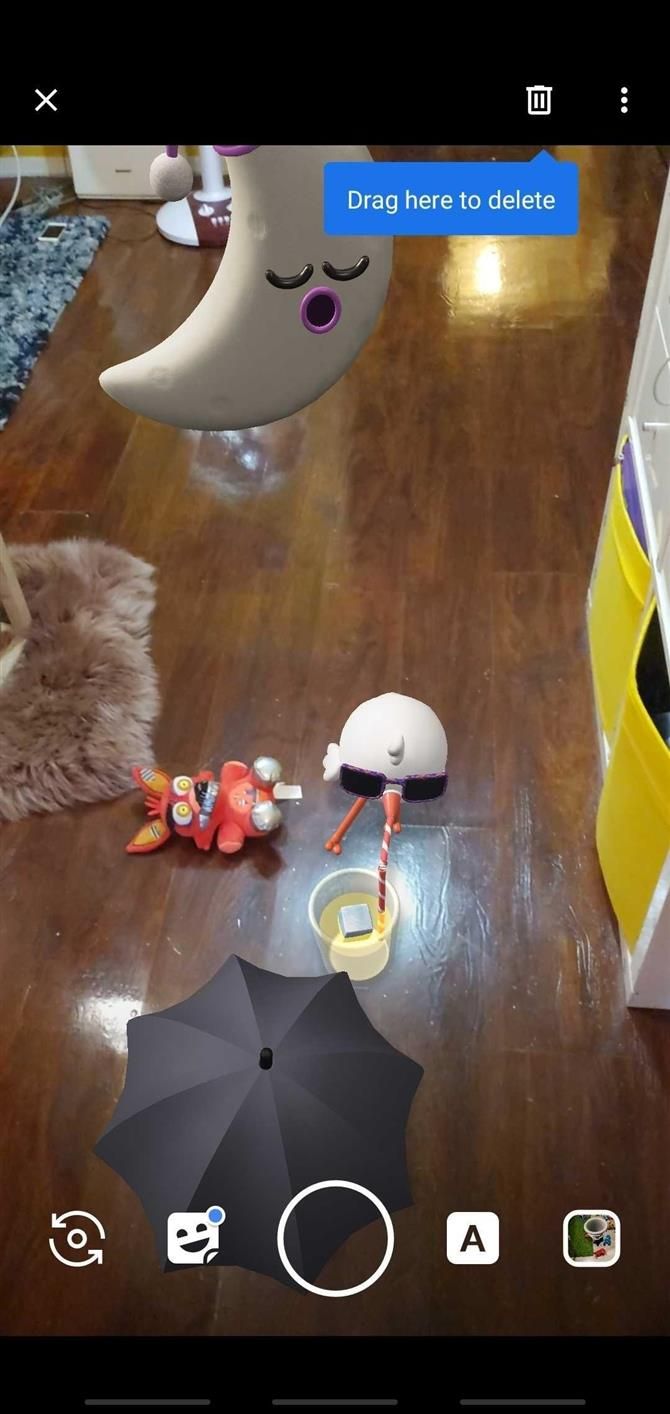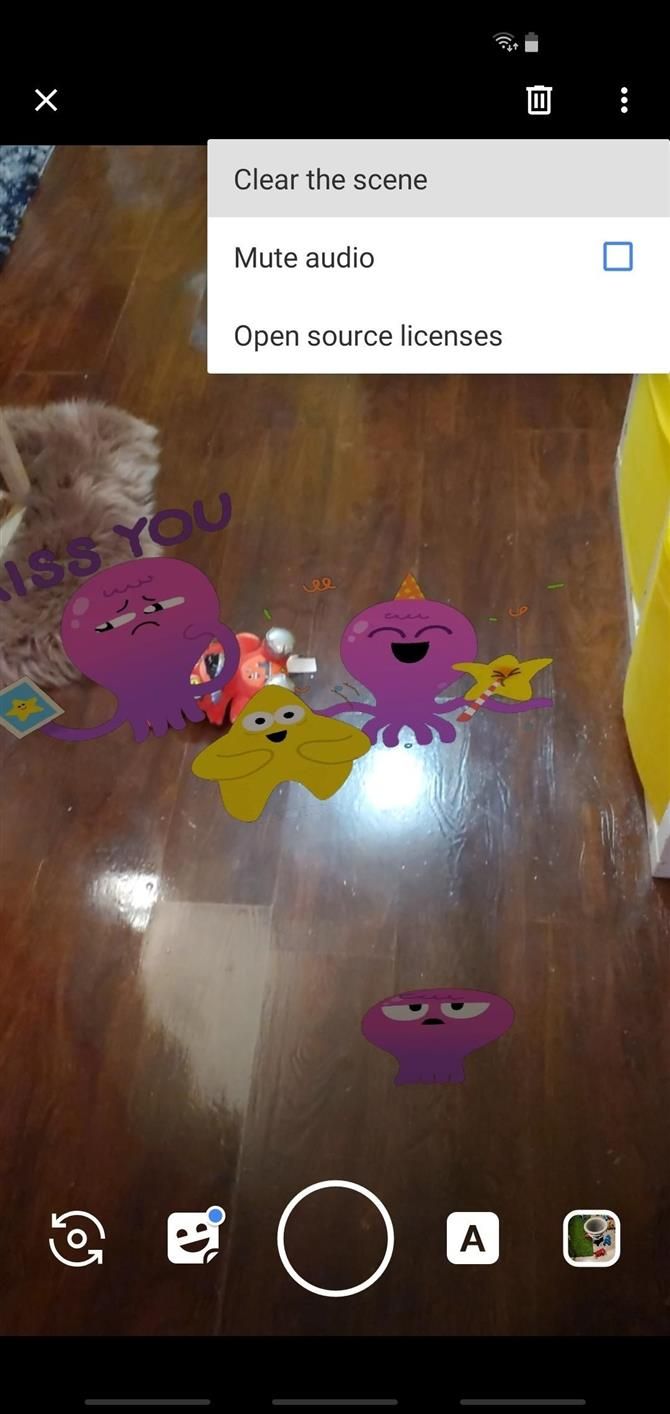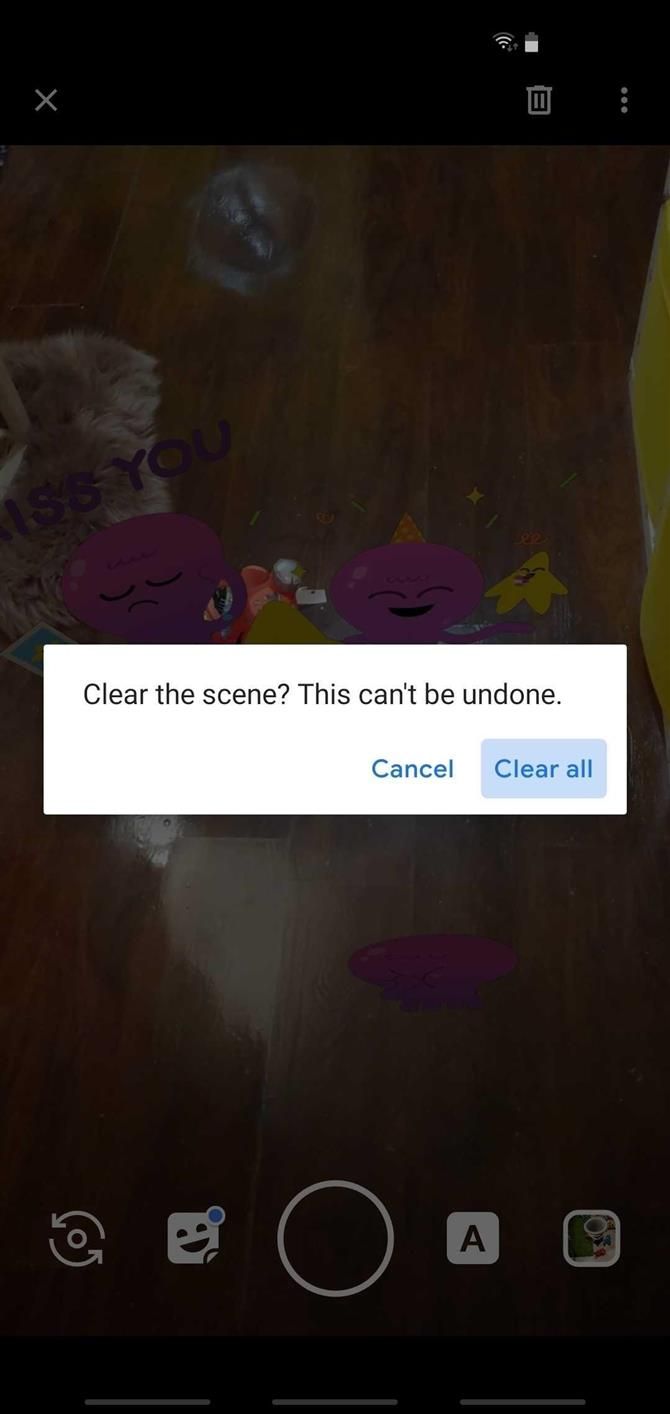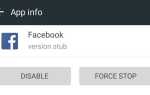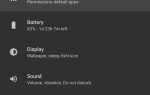Google розширила підтримку ARCore для багатьох флагманських пристроїв Android, таких як Galaxy S10, тому, якщо у вас є сумісний пристрій, ви отримаєте доступ до всіх нових цікавих додатків, які можуть зміцнити світ навколо вас. Одна з найпопулярніших функцій ARCore, AR Stickers, як правило, доступна тільки в наборі Pixel від Google, але завдяки sideloading програми Google Camera ви можете спробувати її на будь-якому пристрої ARCore.
Тепер офіційно відомий як Google Playground, AR наклейки від Google можуть працювати на більшості пристроїв ARCore з трохи DIY. Творець Arnova8G2 зробив всю важку роботу раніше (як у XDA), тому процес так само простий, як встановлення декількох додатків. Простіше кажучи, після кількох швидких дотиків, ви зможете записувати інтерактивні фільми з прохолодними героями AR, як Avengers Marvel!
Примітка: Якщо ви користувач Pixel, перейдіть до кроку 4, щоб дізнатися, як використовувати функцію дитячого майданчика, вбудовану в телефон.
Крок 1: Встановіть ARCore
Щоб почати, потрібно завантажити ARCore, якщо у вас його ще немає. Програму можна встановити безпосередньо з магазину Google Play, тому або перейдіть туди, або просто натисніть посилання нижче, щоб встановити ARCore.
- Посилання для відтворення магазину: ARCore Google (безкоштовно)
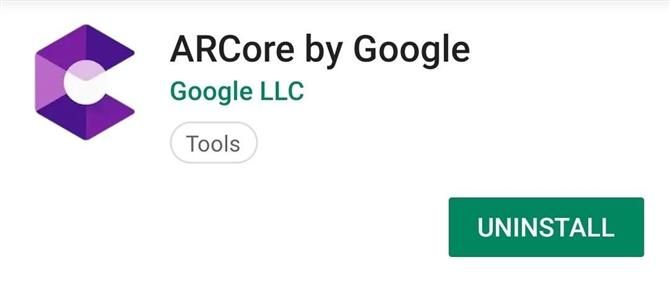
Крок 2. Встановіть Google Playground
З ARCore під рукою, вам тепер потрібно модифікований додаток Google Playground, який служить основою для наклейок AR. Оскільки файл становить 467 МБ, завантаження може тривати декілька хвилин. Якщо у вас є план з обмеженою коміркою, ми рекомендуємо використовувати Wi-Fi у цій частині.
- Завантажте посилання: Google Playground для ARCore
Після завантаження модифікованої програми встановіть файл, натиснувши на сповіщення про завершення завантаження, потім дотримуйтесь інструкцій і натисніть «Установити». Ви також можете встановити програму пізніше, відкривши APK з папки завантаження за допомогою програми керування файлами.
Як на платформі ARCore, так і на режимах Google Playground, встановлених на вашому пристрої, тепер потрібно встановити перенесену програму Google Camera. Ця програма буде необхідна для взаємодії з наклейками Playground.
Якщо ви знайомі з бічним завантаженням, перейдіть до концентратора портів Google Camera XDA і встановіть APK, який відповідає вашому пристрою. Якщо вам потрібна додаткова допомога, у нас є повний посібник з цього питання, який можна переглянути нижче:
- Повний посібник: Як встановити Google Camera на будь-якому пристрої Android
Після завершення процесу не відкривайте програму, оскільки Google Playground може не зареєструватися і не з’явиться як опція. Для безпечного відтворення спочатку запустіть пристрій, щоб переконатися, що все працює як слід.
Крок 4: Відкрийте Google Camera Enjoy!
Після встановлення всіх необхідних файлів, ви можете спробувати нові наклейки AR. Відкрийте Google Camera і торкніться «More» у нижній частині екрана, потім виберіть «Google Playground» зі списку параметрів, що з’являються.
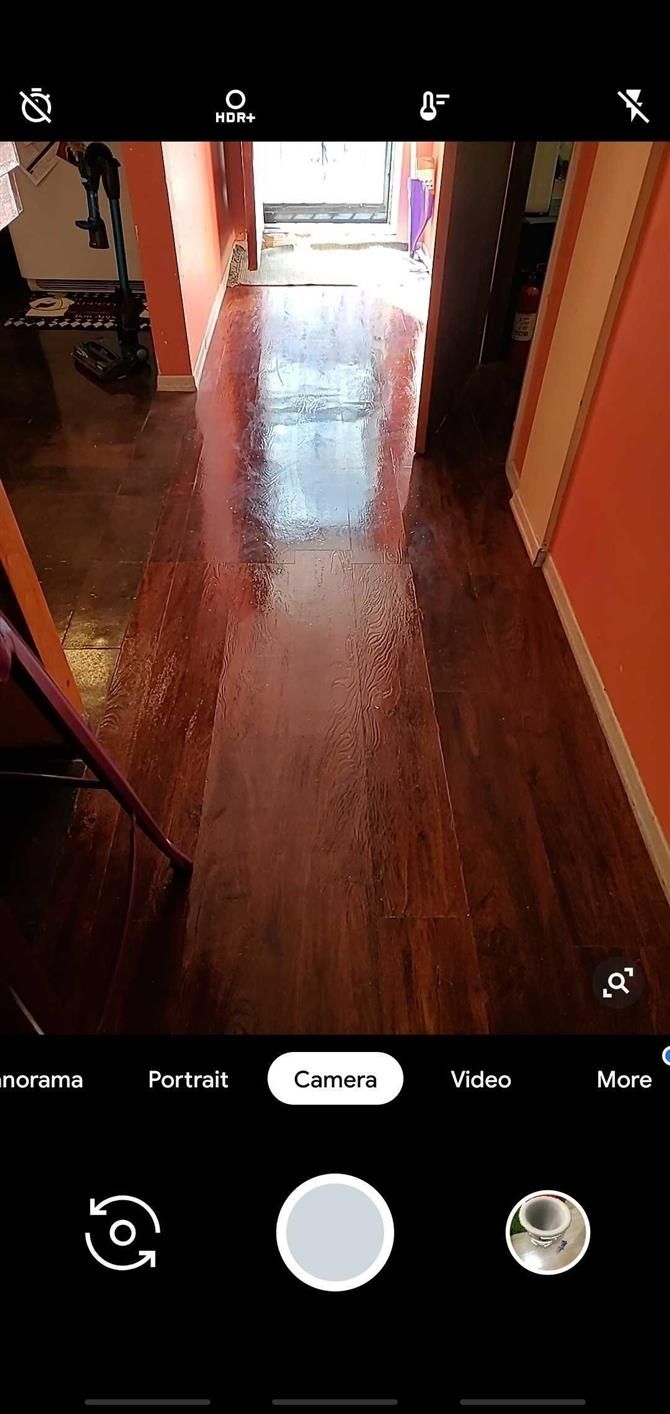

Як видно з наведеного нижче файлу GIF, є багато анімованих наклейок, які можна вставити у фото чи відео, які розділені в різних категоріях на вкладках «Останні», «Вибрані», «Playmoji» і «Наклейки». Ці наклейки доступні в різних формах і розмірах, від популярних тем, таких як «Месники», «Зоряні війни», «Незнайомі речі», стикери, пов’язані з погодою, милі тварини та багато іншого.
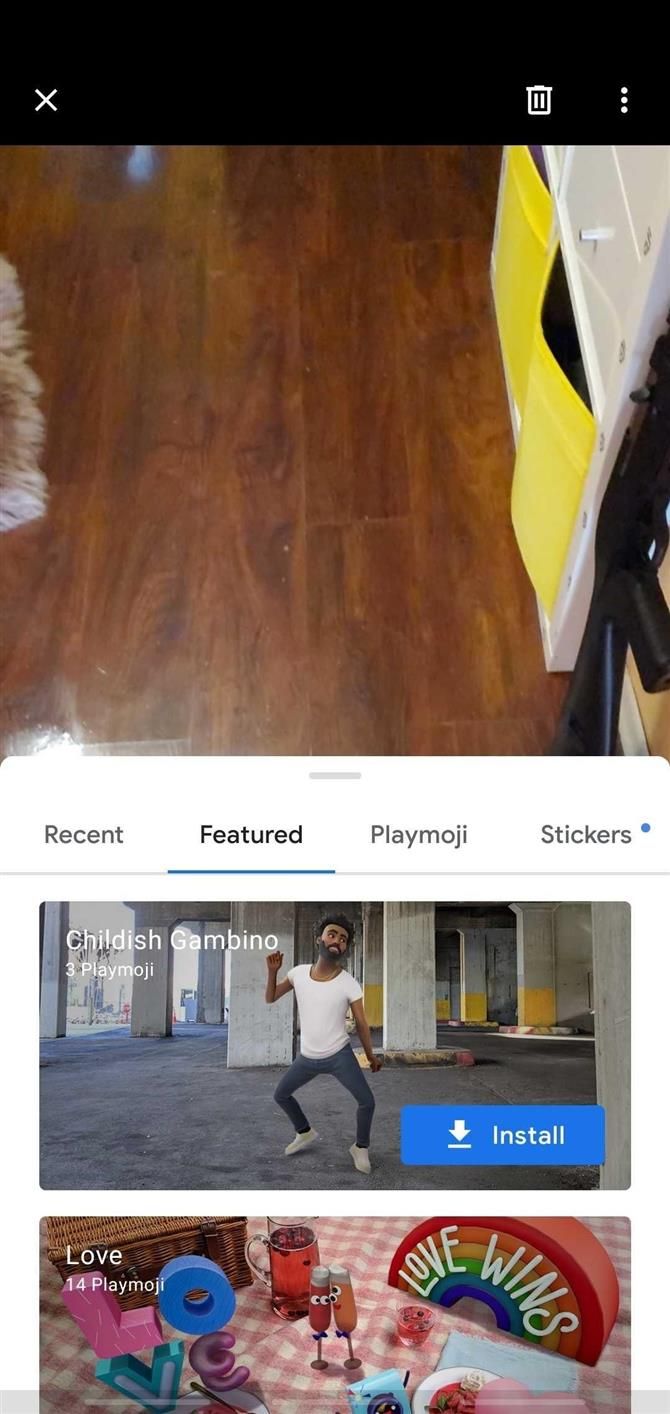
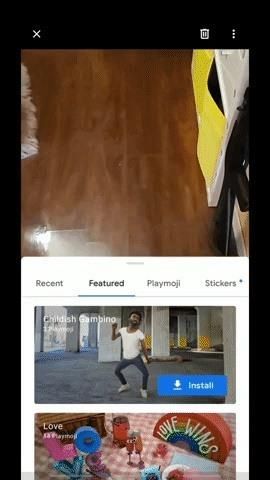
Якщо вам потрібні додаткові наклейки, ви маєте можливість встановити додаткові пакунки, такі як нові персонажі Avengers: Endgame. Просто натисніть кнопку «Встановити» в упаковці з наклейками, щоб зробити це, а потім почекайте, щоб завантажити наклейки і стати доступними.
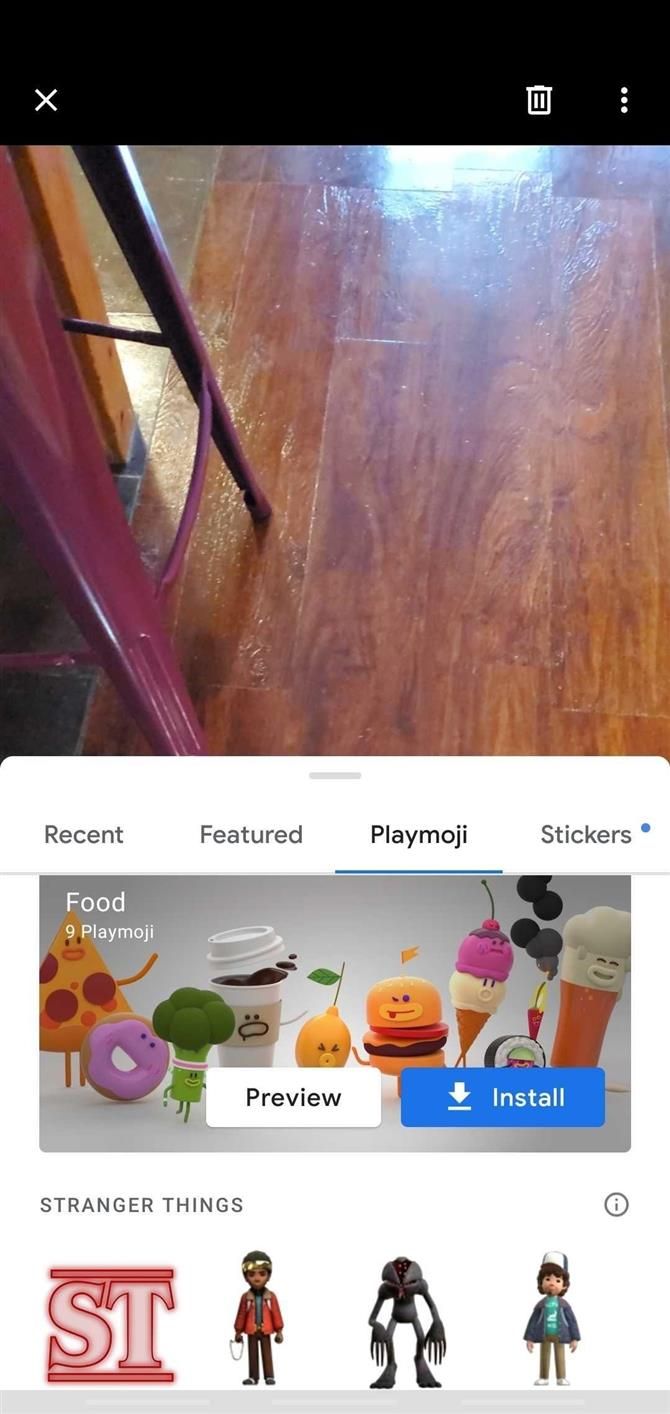
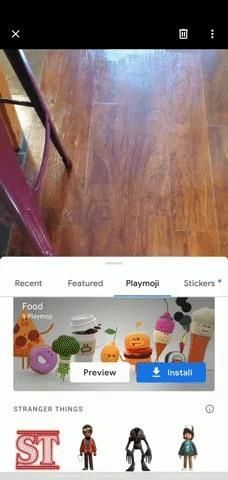
На екрані можна підрахувати будь-яку кількість наклейок AR, які будуть взаємодіяти один з одним і навіть повністю змінити сцену. Налаштуйте, щоб збільшити, якщо потрібно змінити розмір символу, і ви можете перемістити наклейки, вибравши їх і перетягнувши їх у більш ідеальне місце.
Коли ви задоволені розміщенням наклейок, ви можете легко записати відео, натиснувши і утримуючи кнопку спуску затвора до тих пір, як ви хочете записати, які ви можете зупинити в будь-який час, відпустивши кнопку. Це дозволить легко інтегрувати наклейки AR з фільмом, і персонажі будуть реально залишатися на місці завдяки вдосконаленому виявленню поверхні ARCore, який навіть дозволяє переміщатися під час зйомок.
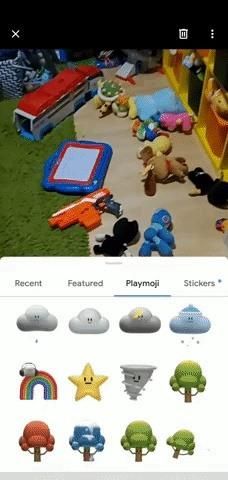


Крок 5. Видаліть наклейки (необов’язково)
Якщо ви вважаєте, що на вашій фотографії чи відео було зроблено занадто багато наліпок, ви можете легко видалити їх одним з двох способів. Щоб окремо видалити наклейки, просто перетягніть наклейку, яку ви хочете видалити, до кнопки кошика у верхньому правому куті. Якщо ви хочете видалити їх відразу, натисніть кнопку з трьома крапками біля сміттєвого баку, а потім виберіть «Очистити сцену», щоб почати спочатку.